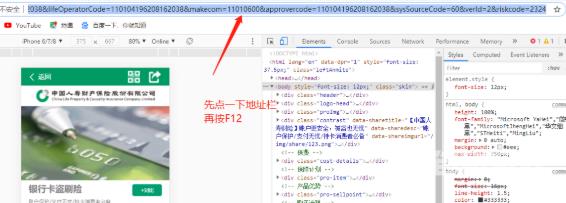我们在使用谷歌浏览器测试查看某些东西的时候,通过会使用f12来打开开发者工具对页面进行调整查看,但是近期有用户反映说谷歌浏览器f12打不开,面对这个情况,很多人都不知道该
我们在使用谷歌浏览器测试查看某些东西的时候,通过会使用f12来打开开发者工具对页面进行调整查看,但是近期有用户反映说谷歌浏览器f12打不开,面对这个情况,很多人都不知道该如何解决,今天纯净之家自由互联小编就来和大伙分享具体的解决步骤,希望可以给广大用户们带来帮助解决问题。

谷歌浏览器f12打不开解决方法
1、首先打开谷歌浏览器在右上角找到主菜单按钮并点击,在出现的列表中选择更多工具选项并点击,然后字出现的小列表中选择扩展程序并点击进入下一页面。
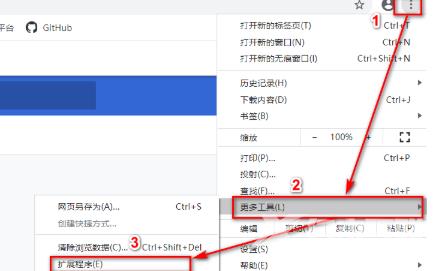
2、在扩展程序页面中将右上角的开发者模式选项关闭。
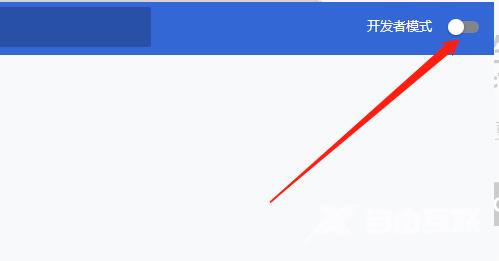
3、然后重新启动谷歌浏览器,打开需要调试的页面,先点击地址栏然后再点击f12按键。